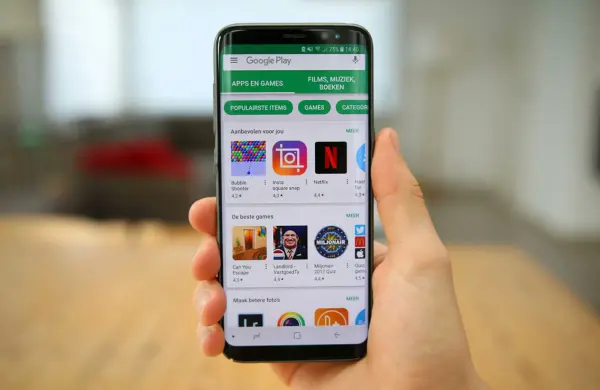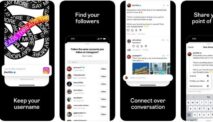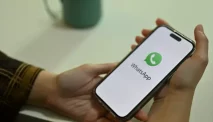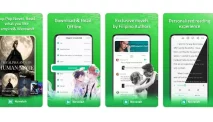Beberapa versi Android mungkin tidak mendukung Play Store atau beberapa aplikasi tertentu yang tersedia di Play Store. Untuk memeriksa versi sistem operasi Android di perangkat kamu, ikuti langkah-langkah berikut:
- Buka menu pengaturan pada perangkat Android kamu.
- Gulir ke bawah dan pilih opsi “Tentang Perangkat” atau “Tentang Telepon”.
- Cari opsi “Versi Android” atau “Nomor Build” di dalam menu dan ketuk.
- Periksa nomor versi Android yang tertera. Jika versi sistem operasi kamu lebih rendah dari versi minimum yang diperlukan untuk Play Store, kamu perlu memperbarui sistem operasi kamu ke versi terbaru.
Cara memperbarui sistem operasi Android bervariasi tergantung pada merek dan model perangkat kamu. Namun, langkah-langkah umum untuk memperbarui sistem operasi adalah sebagai berikut:
- Buka menu pengaturan pada perangkat Android kamu.
- Gulir ke bawah dan pilih opsi “Tentang Perangkat” atau “Tentang Telepon”.
- Cari opsi “Pembaruan Sistem” atau “Pembaruan Perangkat Lunak” dan ketuk.
- Jika ada pembaruan sistem operasi yang tersedia, kamu akan melihat opsi “Unduh dan Pasang”. Ketuk opsi ini untuk mulai mengunduh dan memasang pembaruan.
- Ikuti instruksi yang muncul di layar untuk menyelesaikan proses pembaruan.
Pastikan kamu terhubung ke jaringan Wi-Fi yang stabil dan perangkat kamu memiliki daya baterai yang cukup selama proses pembaruan sistem operasi.
Pembaruan sistem operasi juga dapat memakan waktu cukup lama tergantung pada ukuran file pembaruan dan koneksi internet yang digunakan.
Periksa Koneksi Internet
Jika kamu sudah memeriksa pengaturan perangkat, memperbarui aplikasi Play Store, dan memeriksa versi sistem operasi, namun Play Store masih belum muncul, kemungkinan masalahnya terletak pada koneksi internet di perangkat kamu.
Play Store membutuhkan koneksi internet yang stabil dan cepat untuk dapat berfungsi dengan baik. Jika koneksi internet di perangkat kamu lemah atau tidak stabil, kamu mungkin akan mengalami masalah saat mencoba membuka Play Store.
- Buka aplikasi browser di perangkat kamu dan buka situs web apapun.
- Periksa apakah situs web dapat dimuat dengan cepat dan lancar.
- Jika situs web terbuka dengan cepat, cobalah membuka Play Store lagi dan periksa apakah masalah hilangnya Play Store sudah teratasi.
- Jika situs web tidak dapat dimuat dengan cepat atau kamu mengalami masalah saat mencoba membuka situs web, periksa koneksi internet di perangkat kamu.
Ada beberapa cara untuk memperbaiki koneksi internet di perangkat Android kamu, di antaranya adalah:
- Pastikan kamu terhubung ke jaringan Wi-Fi yang stabil dan cepat. Jika kamu menggunakan jaringan seluler, pastikan kamu berada di wilayah yang tercover dengan baik oleh jaringan operator.
- Periksa sinyal Wi-Fi atau seluler di perangkat kamu. Jika sinyal lemah atau tidak ada, coba pindah ke lokasi yang memiliki sinyal yang lebih baik.
- Matikan dan hidupkan kembali koneksi Wi-Fi atau seluler di perangkat kamu.
- Restart perangkat kamu untuk memperbaiki masalah koneksi internet yang mungkin disebabkan oleh masalah teknis pada perangkat.
Factory Reset
Jika semua cara di atas tidak berhasil mengembalikan Play Store yang hilang di perangkat kamu, kemungkinan masalahnya terletak pada sistem operasi atau firmware perangkat kamu.